Microsoft word已停止工作怎么解决

文章插图
工具/原料
Microsoft word
方法一
这里以microsoft word2013 版本为例 , microsoft word2007、microsoft word2010解决办法一样的操作 。 这里是win7从操作系统 , 其他的操作系统类似 。 在桌面单击左键打开“计算机” , xp系统为“我的电脑” 。 (xp是不能安装word2013的)

文章插图
然后在出现的计算机界面中 , 在计算机“地址”栏目 , 点击一下鼠标左键 , 然后再点击鼠标右键 , 把这个地址“C:UsersAdministratorAppDataRoamingMicrosoftTemplates”粘贴到里面 。

文章插图
粘贴之后 , 点击“回车键(enter)” , 进入该地址下的文件夹目录进行相关操作 。 这时看到一个文件名称为“Normal.dotm”的文件 , 将这个文件剪切出来 , 放到其他磁盘中保存(这样做的目的是如果问题解决 , 这个文件可以删除 , 如果出现新的问题 , 在按照上面的地址拷贝回去) 。 正常情况下 , 这样就解决了问题 。
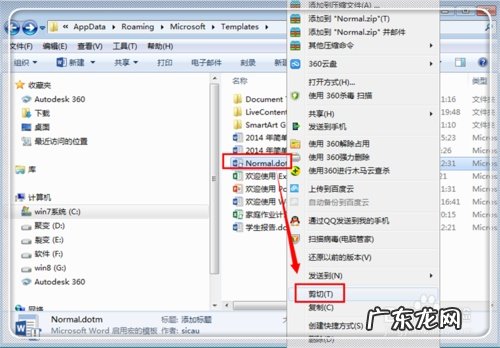
文章插图
END
方法二
一般情况下 , word2007、2010使用方法一能够完美解决停止工作的问题 , 但是如果删除了Normal.dotm文件还不能解决问题 , 可以试试方法2 。 点击“开始” , 再点击“运行” 。

文章插图
在运行窗口中 , 输入“regedit” , 然后点击“确定” 。
【word怎么老是提示停止工作? Microsoft word已停止工作怎么解决】

文章插图
特别声明:本站内容均来自网友提供或互联网,仅供参考,请勿用于商业和其他非法用途。如果侵犯了您的权益请与我们联系,我们将在24小时内删除。
